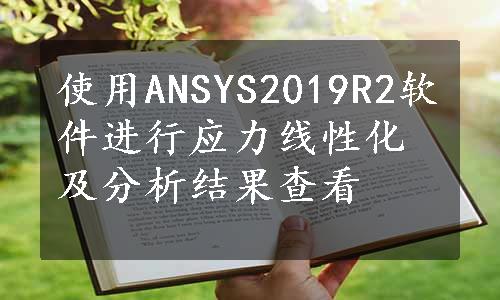
1.压力容器变形
①执行“Main Menu”→“General Postproc”→“Results Viewer”,弹出“Results Viewer”对话框。在“Results Viewer”对话框中,选择“Choose a results item”下拉框中的“Nodel Solution”→“DOF Solution”→“Displacement vector sum”,然后单击“Plot Results”按钮,显示出压力容器的变形云图,如图6.122所示。

图6.122 压力容器的变形云图
可以得出最大应变为4.05 mm。
②执行“Main Menu”→“General Postproc”→“List Results”→“Nodal Solution”,弹出“List Nodal Solution”对话框,如图6.123所示。

图6.123 “List Nodal Solution”对话框
③在弹出的“List Nodal Solution”对话框中执行“Nodal Solution”→“DOF Solution”→“Displacement vector sum”,然后单击“OK”按钮,得到如图6.124所示的压力容器部分节点的应变值。

图6.124 压力容器部分节点的应变值
2.压力容器应力强度
①在“Results Viewer”对话框中,选择“Choose a results item”下拉框中的“Nodel Solution”→“Stress”→“Stress intensity”,然后单击“Plot Results”按钮,显示出压力容器的应力强度云图,如图6.125所示。

图6.125 应力强度云图
可以得出最大应力强度为297 MPa。
②在弹出的“List Nodal Solution”对话框中执行“Nodal Solution”→“Stress”→“Stress intensity”,然后单击“OK”按钮,得到如图6.126所示的压力容器部分节点的应力强度值。

图6.126 压力容器部分节点的应力强度值
3.压力容器等效应力
①在“Results Viewer”对话框中,选择“Choose a results item”下拉框中的“Nodel Solution”→“Stress”→“von Mises stress”,然后单击“Plot Results”按钮,显示出压力容器的等效应力云图,如图6.127所示。

图6.127 等效应力云图
从图中可以看到,最大等效应力为1 337 MPa。
②在弹出的“List Nodal Solution”对话框中执行“Nodal Solution”→“Stress”→“von Mises stress”,然后单击“OK”按钮,得到如图6.128所示的压力容器部分节点的等效应力值。

图6.128 压力容器部分节点的等效应力值
4.压力容器的内部显示
(1)压力容器内部
压力容器内部的变形云图、应力强度云图和等效应力云图分别如图6.129~图6.131所示。从图中可以看到,产生应力集中的部位在下封头和下封头结构发生变化处。

图6.129 压力容器内部变形云图

图6.130 压力容器内部应力强度云图

图6.131 压力容器内部等效应力云图
(2)上封头
上封头的变形云图、应力强度云图和等效应力云图如图6.132~图6.134所示。

图6.132 上封头变形云图

图6.133 上封头应力强度云图

图6.134 上封头等效应力云图(www.xing528.com)
(3)下封头
下封头的变形云图、应力强度云图和等效应力云图如图6.135~图6.137所示。

图6.135 下封头变形云图

图6.136 下封头应力强度云图

图6.137 下封头等效应力云图
由上、下封头应力云图可以看到,最大应力出现在下封头。因上、下封头的材料都为“SA336”,则只要下封头满足强度要求,上封头也一定满足。
在内部应力云图中可以看到,上、下封头各有一个高应力强度区:
①筒体与下封头连接部位内表面,最大应力强度值为297 MPa。
②上封头壁厚突变处,最大应力强度值为220 MPa。
5.应力线性化
(1)定义路径
通过应力强度最大节点,并沿节点法向设定线性化路径。
上封头通过最大应力节点设定路径为1-1(筒体与半圆球形封头连接部位)。
下封头通过最大应力节点设定路径为2-2(上封头壁厚突变处)。
执行“Main Menu”→“General Postproc”→“Path Operations”→“Define Path”→“By Nodes”,弹出“By Nodes”拾取框,鼠标选取筒体与半圆球形封头连接部位内、外表面各一节点,单击“OK”按钮,弹出“By Nodes”对话框,在“Define Path Name”栏内输入“1-1”,单击“OK”按钮,出现“PATH Command”对话框,单击“File”→“Close”,完成了1-1路径的定义。
同理,可定义2-2路径。
(2)上封头应力线性化
①向1-1路径上映射数据。
单击“Main Menu”→“General Postproc”→“Path Operations”→“Map onto Path”,弹出“Map Result Items onto Path”对话框,在“User Label For Items”栏内输入“Stress”,在“Item to be Mapped”的左框内选择“Stress”,在右面的框内选择“Intensity SINT”,单击“OK”按钮。
②图形显示1-1路径上的应力线性化结果。
单击“Main Menu”→“General Postproc”→“Path Operations”→“Linearized Strs”,弹出“Path Plot of Linearized Stresses”对话框,单击“OK”按钮,获得如图6.138所示的线性化应力图。

图6.138 1-1路径的应力线性化结果
③列表给出1-1路径上应力线性化结果。
单击“Main Menu”→“General Postproc”→“Path Operations”→“List Linearized”,弹出“List Linearized Stresses”对话框,单击“OK”按钮,弹出“PRSECT Command”对话框,如图6.139所示。选择“File”→“Save as”,保存线性化结果,然后选择“File”→“Close”,退出“PRSECT Command”对话框。

图6.139 “PRSECT Command”对话框
④1-1路径应力线性化结果如下所示。


(3)下封头应力线性化结果
①图形显示2-2路径上的应力线性化结果。
操作同1-1,可以获得2-2路径的应力线性化结果图,如图6.140所示。

图6.140 2-2路径的应力线性化结果图
②列表给出2-2路径上的应力线性化结果,如图6.141所示。

图6.141 “PRSECT Command”对话框
③2-2路径应力线性化结果如下所示。


免责声明:以上内容源自网络,版权归原作者所有,如有侵犯您的原创版权请告知,我们将尽快删除相关内容。




